Εάν είστε αρχάριος στο Ubuntu Linux και έχετε αλλάξει λειτουργικό από Windows, ο παρακάτω οδηγός είναι για εσάς. Θα δούμε πως μπορείτε να ρυθμίσετε το CTRL+ALT+DEL για να ανοίγει τον Task Manager στο Ubuntu.
Στα Windows, πατώντας τα τρία πλήκτρα CTRL+ALT+DEL ανοίγει η Διαχείριση εργασιών (Task Manager) των Windows, η οποία σας παρέχει πληροφορίες για την εκτέλεση διεργασιών και υπηρεσιών μεταξύ άλλων. Από τον Task Manager, μπορείτε να τερματίσετε τις διαδικασίες, εάν σας χρειάζεται, να ελέγξετε τη χρήση της CPU της μνήμης κ.λπ.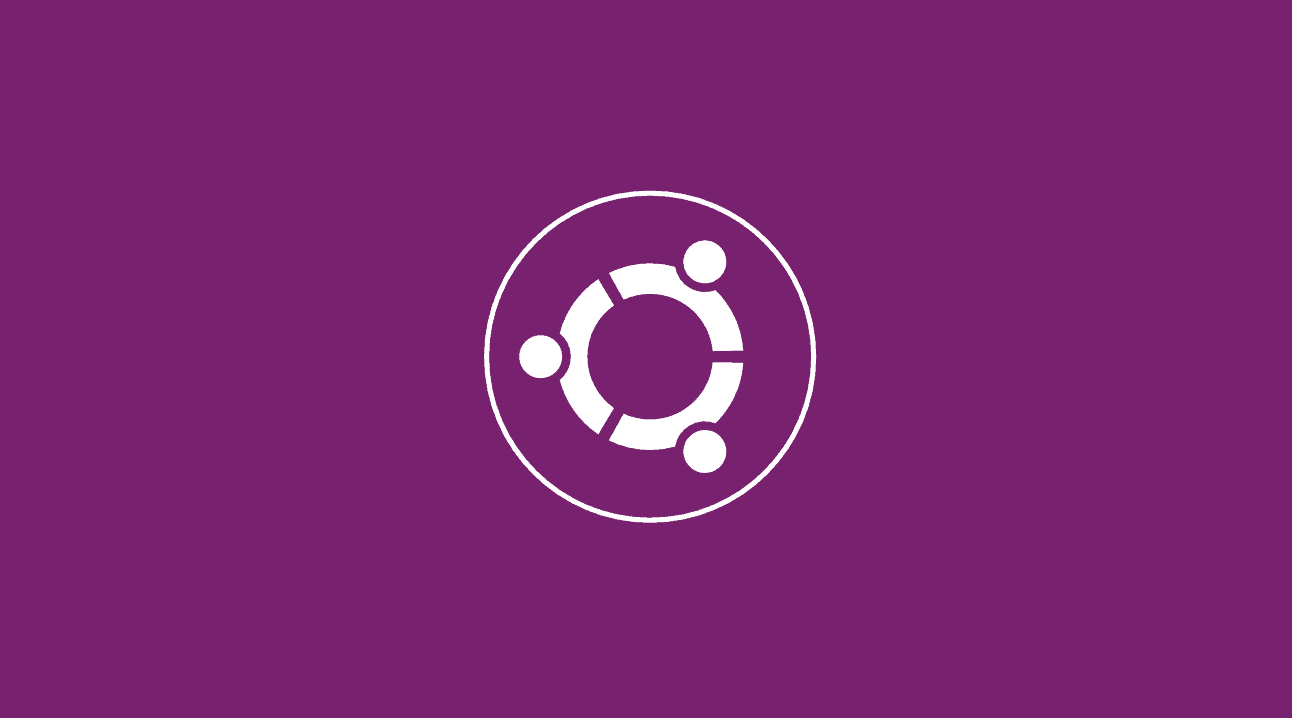
Στο Ubuntu Linux μπορείτε να έχετε ένα παρόμοιο εργαλείο όπως το Task Manager που ονομάζεται gnome-system-monitor για την επιφάνεια εργασίας GNOME. Άλλα περιβάλλοντα επιφάνειας εργασίας διαθέτουν παρόμοια εργαλεία, τα οποία μπορείτε να ρυθμίσετε με παρόμοιο τρόπο.
Από προεπιλογή, εάν πατήσετε CTRL+ALT+DEL, το Ubuntu εμφανίζει την προεπιλεγμένη ρύθμιση για αποσύνδεση που έχει οριστεί για αυτά τα πλήκτρα.
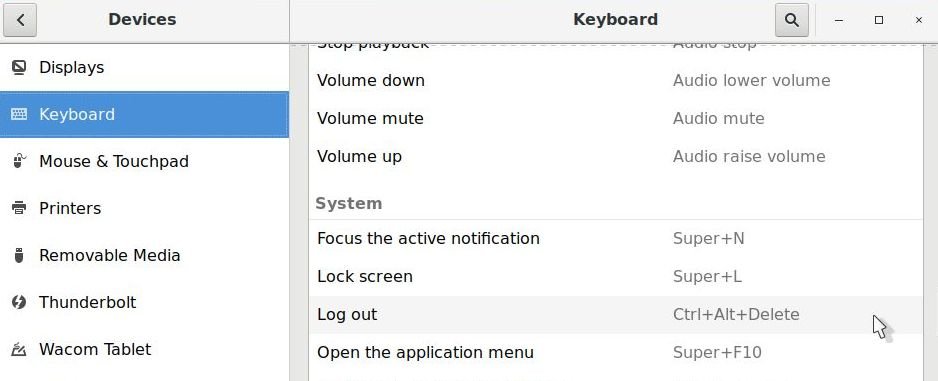
Πρώτα θα πρέπει να αλλάξετε αυτές τις προεπιλεγμένες ρυθμίσεις.
Από την Εμφάνιση εφαρμογών (Show applications), αναζητήστε για τις ρυθμίσεις. Ανοίξτε τις ρυθμίσεις και μεταβείτε στις ρυθμίσεις πληκτρολογίου.
Προχωρήστε προς τα κάτω στην ενότητα Σύστημα (System) και κάντε κλικ στην επιλογή Αποσύνδεση (Log out).
Πιέστε οποιονδήποτε νέο συνδυασμό πληκτρολογίου για την Αποσύνδεση και κάντε κλικ στο Ορισμός (Set). Για αυτόν τον οδηγό χρησιμοποιήσαμε την συντόμευση CTRL+ESCAPE.
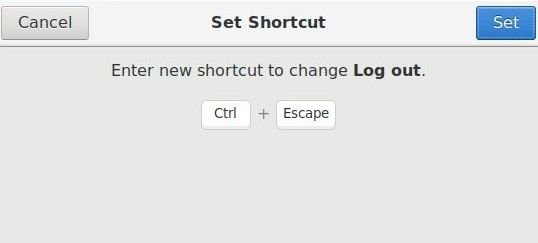
Στο ίδιο παράθυρο, προχωρήστε προς τα κάτω και κάντε κλικ στο σύμβολο “+” για να προσθέσετε τη νέα συντόμευση. Θα προσθέσουμε την συντόμευση CTRL+ALT+DEL να τρέχει τον Task manager στο Ubuntu.
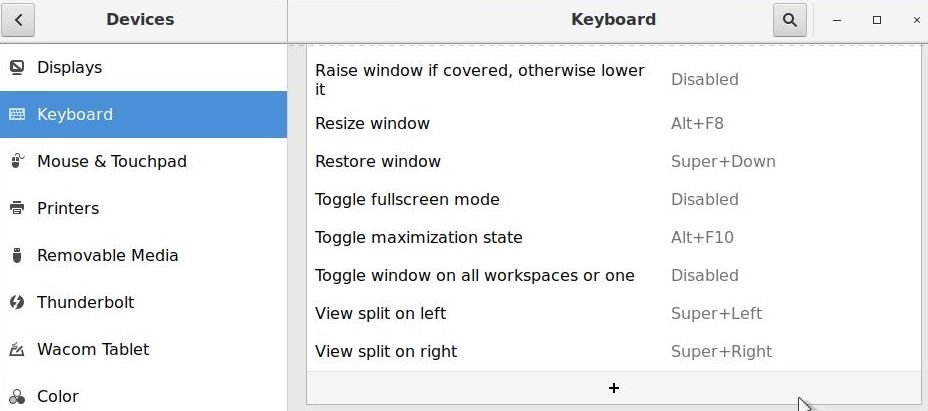
Στο παράθυρο διαλόγου για την Προσθήκη προσαρμοσμένης συντόμευσης, δώστε το όνομα “Διαχείριση εργασιών” ή “Task Manager”, και σαν εντολή δώστε το “gnome-system-monitor”. Πατήστε μαζί τα τρία πλήκτρα CTRL+ALT+DEL για να αντιστοιχίσετε τον συνδυασμό πλήκτρων στην εφαρμογή του Ubuntu.
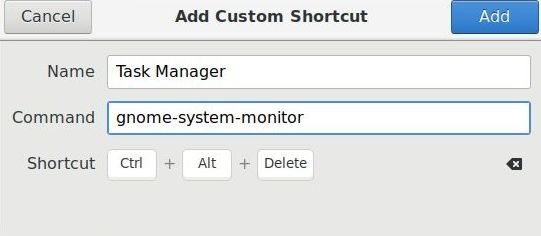
Μόλις τελειώσετε, κάντε κλικ στο Προσθήκη (Add) και κλείστε το παράθυρο των ρυθμίσεων.
Είστε έτοιμοι.
Για να αφαιρέσετε την προσαρμοσμένη αντιστοίχιση πληκτρολογίου, επιλέξτε το συνδυασμό των τριών πλήκτρων στο παράθυρο των ρυθμίσεων του πληκτρολογίου και κάντε κλικ στην επιλογή Κατάργηση (Remove).
Αν χρησιμοποιείτε KDE Plasma, τα πράγματα είναι πιο απλά. Από τις Ρυθμίσεις ακολουθείστε την διαδρομή που βλέπετε παρακάτω
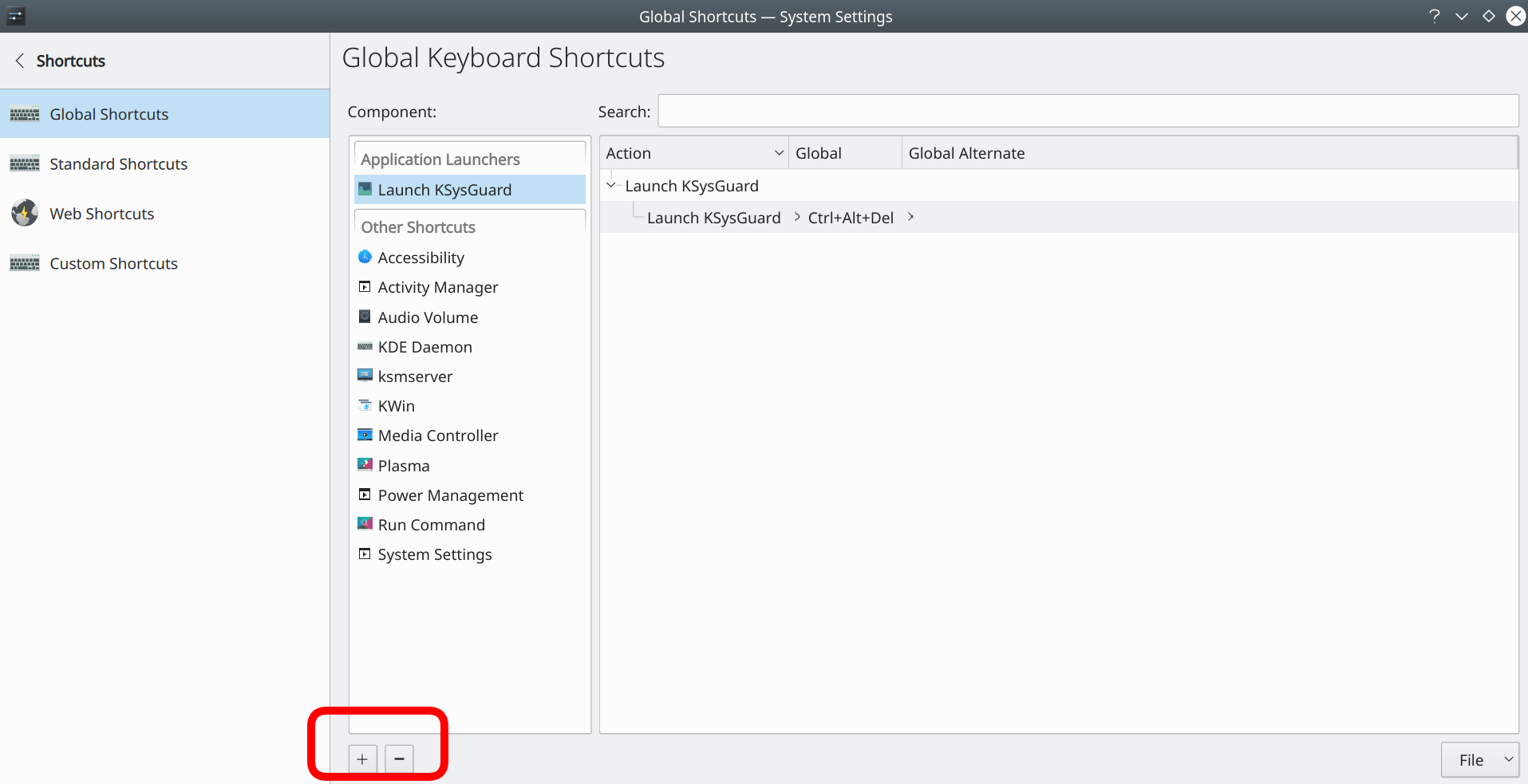
Click στο + και θα ανοίξει ένα παράθυρο για να επιλέξετε την εφαρμογή που θέλετε να τρέχετε με την συντόμευση που θα προσθέσετε. Επιλέξτε την KSysQuard από τις εφαρμογές που βρίσκονται στο System. Μετά κάντε click στο πλαίσιο που έχω μαρκάρει παρακάτω και προσθέστε την συντόμευση που θέλετε.
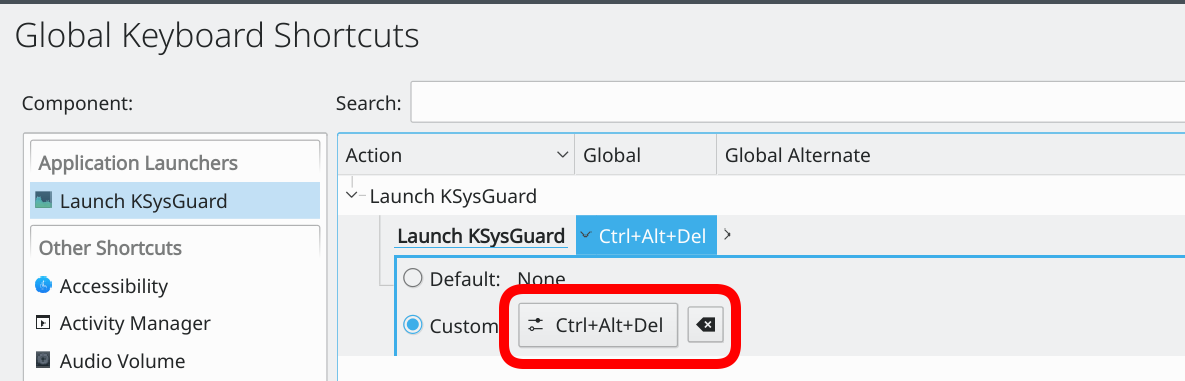
Αυτό ήταν, αν δεν λειτουργεί η συντόμευση, κάντε μια επανεκκίνηση στο σύστημά σας και δοκιμάστε ξανά.



